| CADinTools para CorelDRAW - Guía de Instalación | En |
Añadir Iconos a la Barra de Herramientas (Sólo para CorelDRAW11 y CorelDesigner10) :
Una vez creada la Barra de Herramientas (Toolbar), se tendrá que añadir la descripción e iconos a cada botón:
![]()
- Abra Corel DRAW11 ó Corel DESIGNER10.
- De click con el botón derecho sobre la Barra de Herramientas CADinTools y seleccione 'Personalizar>Barra de Herramientas>Propiedades...' (Customize>Toolbar Item>Properties...)
- La Ventana Opciones aparecerá.
- Seleccione Macros en la Lista Desplegable. (solo si no está seleccionado)
- Con la Ventana Opciones abierta: seleccione el botón de la barra de
herramientas que quiera modificar.
- En la ficha General (imagen superior) Llene el ´Mensaje de ayuda:´ con la descripción apropiada para este botón.
- En la ficha Apariencia (imagen inferior), De click en la lista Importar y luego en el botón [Archivos...].
- La ventana Abrir aparecerá, (Los iconos se encuentran en la carpeta c:\Archivos de Programa\CADinTools)
- Seleccione el icono correspondiente, (si usted a seleccionado el 1er botón desde la izquierda de la Barra de Herramientas, su icono correspondiente será 01*.ico)
- Repetir el Item5 para todos los botones en la Barra de Herramientas.
![]()
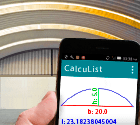 CalcuList for Android
CalcuList for Android